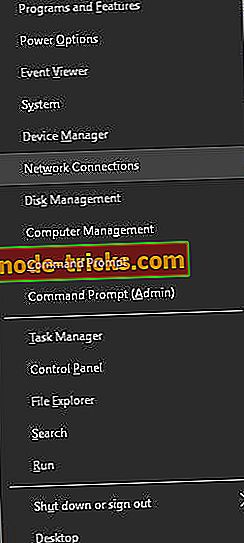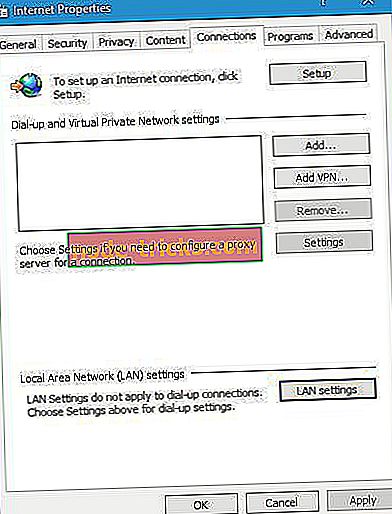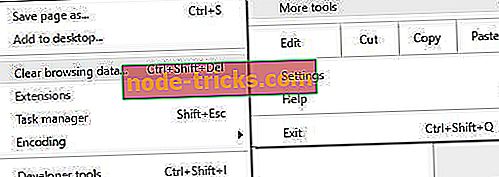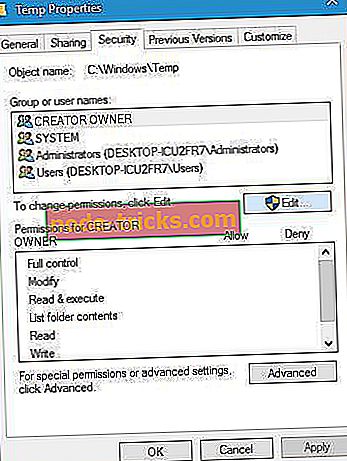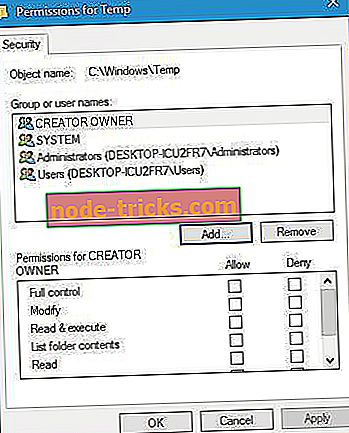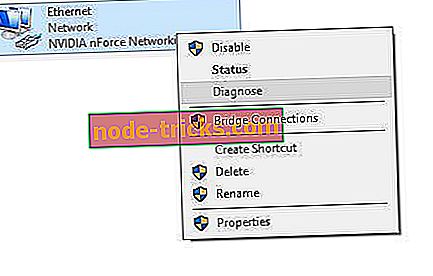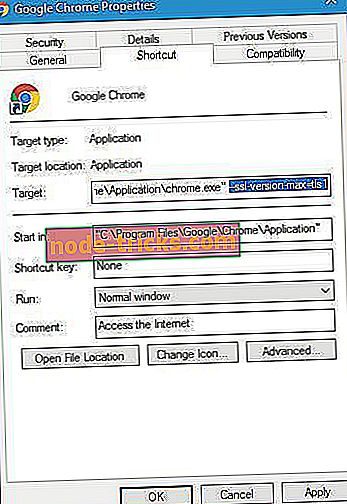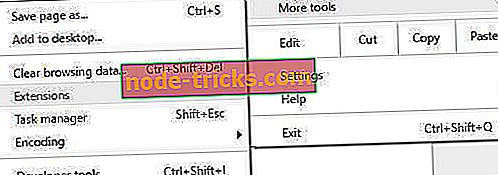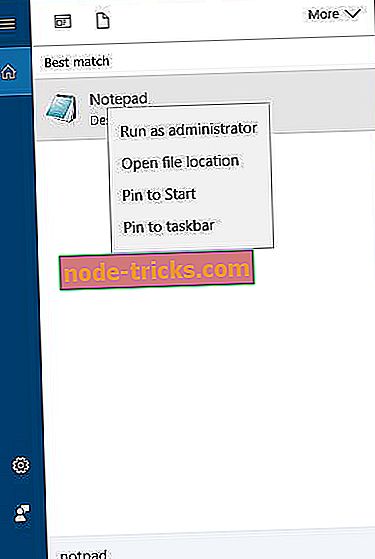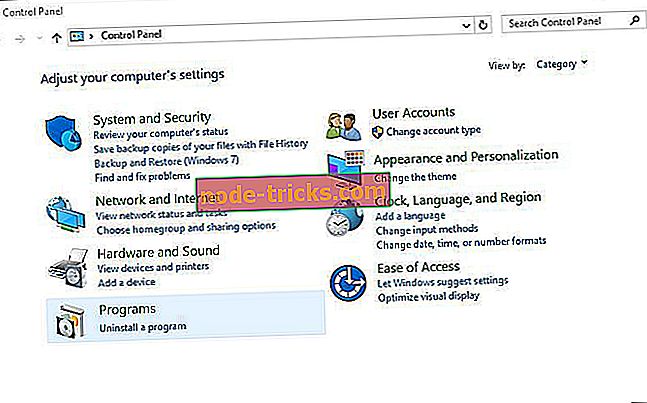Javítás: Err_connection_reset hiba a Windows 10 rendszerben
Naponta használjuk a webböngészőket az internet eléréséhez, de néha bizonyos problémák merülnek fel a webböngészőkkel. A Windows 10 felhasználók jelentették az err_connection_reset hibát a számítógépükön, és ma megmutatjuk, hogyan javíthatja ezt a hibát.
Err_connection_reset hiba a Windows 10-ben, hogyan javítható?
Javítás - Err_connection_reset
1. megoldás - A víruskereső és a tűzfal letiltása
A víruskereső és a tűzfal eszközök rendkívül hasznosak, ha meg szeretné védeni a számítógépet a rosszindulatú felhasználóktól és a rosszindulatú szoftverektől, de néha ezek az alkalmazások zavarhatják a webböngészőt, és az err_connection_reset hibát okozhatnak.
A probléma megoldásának egyik módja, hogy ideiglenesen letiltja a víruskereső szoftvert vagy tűzfalat, és ellenőrizze, hogy ez megoldja-e a problémát. Ha ez nem javítja ki a hibát, előfordulhat, hogy el kell távolítania a víruskereső / tűzfalat, és ellenőriznie kell, hogy ez javítja-e a problémát.
Ha a víruskereső eltávolításakor a probléma megoldódik, egy másik víruskereső szoftverre kell váltania, vagy újratelepítenie kell a víruskereső programot.
Ha letiltja a víruskereső programot, akkor biztonságosan böngészhet az interneten egy teljes eszközzel, amely biztosítja a hálózatot.
Szerezd meg most a CyberGhost VPN-t (77% -os flash-eladás), egy többplatformos, valóban teljes és folyamatosan frissített adatvédelmi megoldást, amely hibátlanul működik.
2. megoldás - Állítsa be a maximális átviteli egységet
A felhasználók szerint a problémát egyszerűen a maximális átviteli egység értékének beállításával kell megoldani. Ez egy egyszerű eljárás, és ahhoz, hogy ezt tegye meg, kövesse az alábbi lépéseket:
- A Windows + + gomb megnyomásával nyissa meg a Win + X menüt, és válassza a Network Connections menüpontot.
- Keresse meg az aktív hálózati kapcsolatot, és írja le a nevét. Esetünkben ez Ethernet, de a hálózati kapcsolat neve eltérő lesz a számítógépén.
- A parancssor megnyitása rendszergazdaként . Ehhez nyomja meg a Windows billentyűt + X és válassza a Parancssor (Admin) lehetőséget .
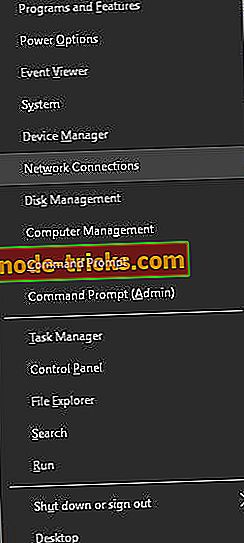
- Amikor a Parancssor megnyílik, írja be az netsh interfész ipv4 set alinterfészét: „Ethernet” mtu = 1472 store = persistent és nyomja meg az Entert a futtatásához. Ne feledje, hogy ki kell cserélnie az Ethernetet a 2. lépésben kapott aktív hálózati kapcsolat nevével.
A parancs futtatása után ellenőrizze, hogy a probléma megoldódott-e.
3. megoldás - Az AppEx Networks Accelerator funkció letiltása
A felhasználók arról számoltak be, hogy az AppEx Networks Accelerator funkciója err_connection_reset hibát okoz az AMD-felhasználók számára, és ezek szerint a problémát egyszerűen a szolgáltatás letiltásával oldhatja meg . Ehhez nyissa meg a Hálózati kapcsolatok ablakot, kattintson jobb gombbal a hálózati kapcsolatra, és nyissa meg a tulajdonságait. Keresse meg az AppEx Networks Accelerator opciót, és tiltsa le azt. Ha nem találja ezt az opciót, ellenőrizze, hogy a hálózati adapter kikapcsolja-e a funkciót.
4. megoldás - Használja a netsh parancsot
A felhasználók szerint ez a hiba egyszerűen a netsh parancs futtatásával javítható. Ehhez kövesse az alábbi egyszerű lépéseket:
- A parancssor megnyitása rendszergazdaként .
- Amint a parancssor elindul, írja be a netsh winsock reset parancsot, majd nyomja meg az Enter billentyűt.
- A parancs sikeres végrehajtása után zárja be a Parancssor parancsot, és indítsa újra a számítógépet.
- Miután a számítógép újraindul, ellenőrizze, hogy a probléma megoldódott-e.
A netsh winsock reset parancs mellett néhány felhasználó azt javasolja, hogy futtassa a következő parancsokat:
- netsh interfész ipv4 reset
- netsh interfész ipv6 reset
- ipconfig / flushdns
5. megoldás - A proxy letiltása
A proxy használata akkor hasznos, ha védeni kívánja az adatvédelmet online, de néha a proxy megzavarhatja a webböngészőt, és az err_connection_reset hiba megjelenhet. A probléma megoldásához le kell tiltania a proxy használatát az alábbi beállításokkal:
- Nyomja meg a Windows Key + S gombot, és írja be az internetbeállításokat . Válassza ki az Internetbeállítások menüpontot.
- Miután megnyílik az Internetbeállítások ablak, menjen a Kapcsolatok fülre, majd kattintson a LAN beállítások gombra.
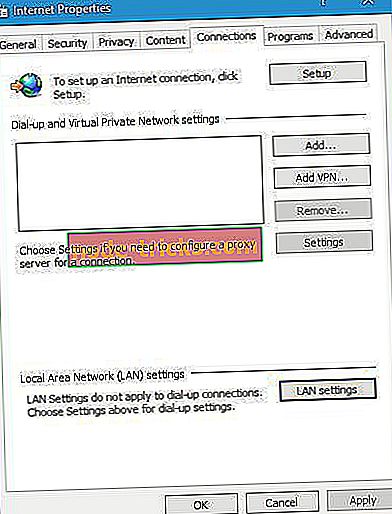
- Miután megnyílik a Helyi hálózati beállítások ablak, a Proxy rész letiltása Használjon proxykiszolgálót a LAN beállításhoz. A beállítások automatikus észlelése opciót is letilthatja. A módosítások mentéséhez kattintson az OK gombra .
A proxyt a Beállítások alkalmazás segítségével is letilthatja. Ehhez hajtsa végre az alábbi lépéseket:
- A Beállítások alkalmazás megnyitásához nyomja meg a Windows billentyűt + I.
- Miután megnyílik a Beállítások alkalmazás, menjen a Hálózat és Internet részre, és válassza a Proxy lapot.
- Letiltás A beállítások automatikus észlelése és a proxykiszolgáló beállításainak használata .
Miután a proxy ki van kapcsolva, az err_connection_reset hibát teljesen meg kell oldani.
6. megoldás - A böngészési gyorsítótár törlése
Kevés felhasználó számolt be arról, hogy sikerült megoldania ezt a problémát egyszerűen a böngésző gyorsítótárának törlésével, ezért érdemes megpróbálni. A böngészési gyorsítótár törléséhez tegye a következőket:
- Nyomja meg a Menü gombot a jobb felső sarokban, és válassza a További eszközök> Böngészési adatok törlése lehetőséget .
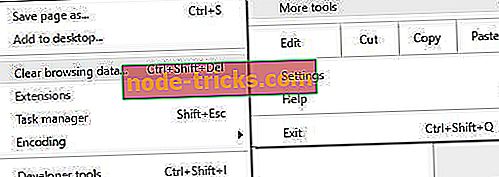
- Az Obliterate (Obliterate) menüben válassza ki az idő kezdetét . Ellenőrizze a cookie-kat és más webhely- és bővítményadatokat, a gyorsítótárazott képeket és fájlokat és a Hosted alkalmazás adatait .
- Kattintson a Böngészési adatok törlése gombra, és várja meg, amíg a böngésző eltávolítja a gyorsítótárat.
- A folyamat befejezése után indítsa újra a böngészőt, és ellenőrizze, hogy a probléma megoldódott-e.
Bemutattuk, hogyan törölje a böngészési gyorsítótárat a Google Chrome-ban, de az eljárásnak hasonlónak kell lennie minden más webböngészőben.
7. megoldás - A DNS-előhívás letiltása
Néhány felhasználó arról számolt be, hogy a DNS előhívó funkció néha zavarhatja a webböngészőt, és az err_connection_reset hiba megjelenését okozhatja. A probléma megoldásához le kell tiltania ezt a funkciót az alábbi lépések végrehajtásával:
- Kattintson a Menü gombra a böngészőben, és válassza a Beállítások lehetőséget .

- Lapozzunk egészen és kattintsunk a Speciális beállítások megjelenítése gombra.
- Keresse meg az előrejelzési szolgáltatást az oldalak gyorsabb betöltéséhez az Adatvédelmi részben, és tiltsa le azt.
- A funkció letiltása után indítsa újra a böngészőt, és ellenőrizze, hogy a probléma megoldódott-e.
8. megoldás - Indítsa újra az útválasztót és a számítógépet
Bizonyos helyzetekben ezt a hibát az útválasztó okozhatja, és a probléma egyik leggyorsabb módja az útválasztó újraindítása. Ehhez egyszerűen kapcsolja ki az útválasztó bekapcsoló gombját. Várjon néhány másodpercet, majd nyomja meg ismét a bekapcsológombot az útválasztó bekapcsolásához. Miután az útválasztó újraindul, ellenőrizze, hogy a probléma megoldódott-e. Ha a probléma továbbra is fennáll, indítsa újra a számítógépet, és ellenőrizze, hogy helyes-e a hiba.
9. megoldás - Ellenőrizze az engedélyeket
Néhány felhasználó arról számolt be, hogy ez a probléma az engedélyezési beállításai miatt következik be, és ezek szerint, ha nincsenek szükséges jogosultságok a Temp mappához képest, az err_connection_reset hibát tapasztal. A probléma megoldásához tegye a következőket:
- Lépjen a C: Windows mappába, keresse meg a Temp mappát, kattintson rá jobb egérgombbal, és válassza a Tulajdonságok menüpontot.
- Lépjen a Biztonság fülre, és kattintson a Szerkesztés gombra.
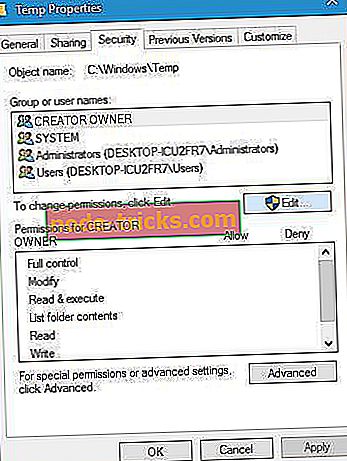
- Most kattintson a Hozzáadás gombra.
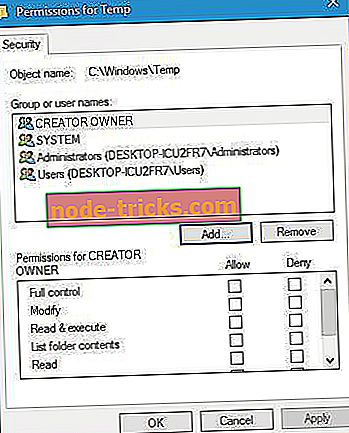
- Az Adja meg a kijelölendő objektumok nevét mezőbe adja meg a felhasználónevét, majd kattintson a Nevek ellenőrzése gombra. Ha a felhasználó neve érvényes, kattintson az OK gombra.
- A felhasználói profilja most hozzáadódik a Csoport vagy a felhasználói nevek szakaszhoz. Válassza ki a felhasználói profilját a listából, és ellenőrizze a Teljes vezérlés lehetőséget az Engedélyezés oszlopban. Ezután kattintson az Alkalmaz gombra, majd az OK gombra a módosítások mentéséhez.
Az engedélyek megváltoztatása után ezt a hibát teljesen meg kell oldani.
10. megoldás - A hálózati hibaelhárító futtatása
A hálózati hibaelhárító hasznos eszköz a hálózati konfiguráció beolvasására és az esetleges problémák eltávolítására. Ehhez hajtsa végre az alábbi lépéseket:
- Nyissa meg a Hálózati kapcsolatok ablakot.
- Keresse meg a hálózati kapcsolatot, kattintson rá jobb gombbal, és válassza a Diagnózis lehetőséget .
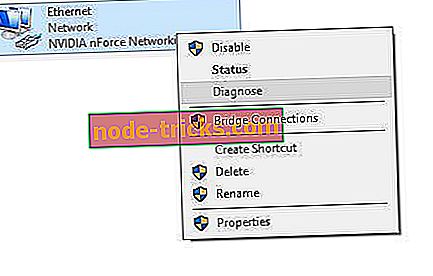
- A hibaelhárító most megvizsgálja a hálózati kapcsolatot, és megpróbálja megoldani a problémát.
A felhasználók arról számoltak be, hogy ezt a hibát a TCP hálózati teljesítménye okozza, de a hálózati hibaelhárító futtatása után a probléma teljesen megoldódott.
12. megoldás - A titkosított kapcsolatok letiltása funkció letiltása
A felhasználók jelentették ezt a problémát a Kaspersky Internet Security használatakor, és annak javítása érdekében le kell tiltani egy funkciót. A felhasználók szerint a Kaspersky Internet Security titkosított kapcsolatok szkennelése funkció megjeleníti a hibát, ezért le kell tiltania a következő lépéseket:
- Nyissa meg a Kaspersky Internet Security programot .
- Keresse meg a Beállítások> Speciális beállítások> Hálózat elemet .
- Keresse meg és tiltsa le a Szkennelt titkosított kapcsolatok funkciót.
Még akkor is, ha nem használja a Kaspersky Internet Security programot, ellenőrizze, hogy a víruskereső szoftver rendelkezik-e ezzel a funkcióval, és tiltsa le azt.
13. megoldás - A TSL 1.1 letiltása a Chrome-ban
Az Err_connection_reset hiba megjelenhet a Chrome-ban a TSL 1.1 funkció miatt, és ennek a hibának a javításához le kell tiltania ezt a funkciót. Ehhez kövesse az alábbi lépéseket:
- Zárja be teljesen a Chrome-ot.
- Keresse meg a Chrome parancsikonját, kattintson rá jobb egérgombbal, és válassza a Tulajdonságok lehetőséget .
- Lépjen a Gyorsbillentyű lapra, és adjon hozzá -ssl-version-max = tls1 a Target mezőbe, közvetlenül az idézetek után.
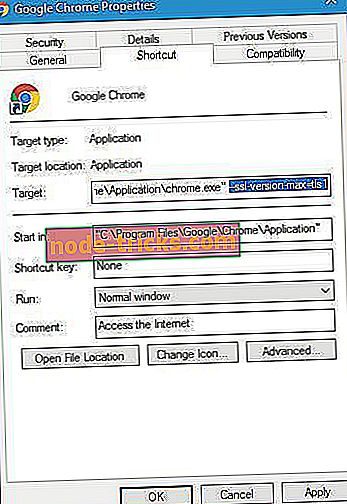
- A módosítások mentéséhez kattintson az Alkalmaz és az OK gombra .
- Indítsa újra a Chrome-ot, és ellenőrizze, hogy a probléma megoldódott-e.
14. megoldás - Húzza ki az Ethernet kapcsolót
Néha a hálózati eszközök, mint például az Ethernet kapcsoló okozhatja ezt és sok más hibát. A probléma megoldásához a felhasználók azt javasolják, hogy távolítsa el az Ethernet kapcsolót, és ellenőrizze, hogy ez megoldja-e a problémát. Ha az Ethernet kapcsoló a probléma, érdemes ellenőrizni, hogy hibás-e, és cserélje ki.
15. megoldás - A Java legújabb verziójának telepítése
Kevés felhasználó számolt be arról, hogy az err_connection_reset hibát a Java legújabb verziójának telepítésével rögzítették. Nem ismert, hogy a Java hogyan okozhatja ezt a problémát, de ha telepítve van a Java, akkor győződjön meg róla, hogy frissíti a legújabb verzióra, és ellenőrizze, hogy ez javítja-e a problémát.
Javítás - Err_connection_reset Youtube
1. megoldás - A kiterjesztések letiltása
A böngészőbővítmények nagyszerűek, de néha zavarhatják a böngészőt, és sok más hibát okozhatnak. A probléma megoldásához a következőket kell tennie:
- Nyomja meg a Menü gombot a böngészőben, és válassza a További eszközök> Bővítmények lehetőséget .
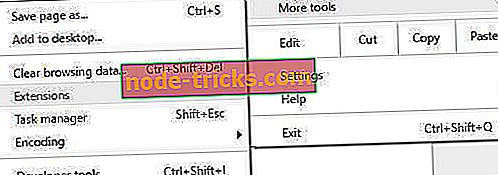
- Megjelenik az összes telepített kiterjesztés listája.
- Keresse meg a felesleges kiterjesztéseket, és törölje a jelölőnégyzetet az Engedélyezett jelölőnégyzet mellett a kiterjesztés neve mellett.
- Miután letiltotta az összes felesleges kiterjesztést, indítsa újra a Chrome-ot, és ellenőrizze, hogy a probléma megoldott-e.
- Ha a probléma nem javult, tiltsa le az összes kiterjesztést, és indítsa újra a Chrome-ot.
Ha a kiterjesztések letiltása javítja a problémát, meg kell próbálnia azokat egyenként engedélyezni, amíg meg nem találja azt, amelyik ezt a problémát okozza. A felhasználók arról számoltak be, hogy a Google Mail Checker bővítményei okozták a problémát, de ne feledje, hogy szinte minden kiterjesztés okozhatja ezt a problémát.
2. megoldás - Cserélje ki az útválasztót
Err_connection_reset hiba jelentkezhet az útválasztó miatt, különösen, ha hibás lesz. Kevés felhasználó számolt be arról, hogy ezt a problémát egyszerűen az útválasztó cseréjével rögzítették, ezért érdemes lehet ezt figyelembe venni.
Fix - Err_connection_reset Apache
1. megoldás - Módosítsa a php.ini konfigurációs fájlt
Ha Ön webes fejlesztő, valószínűleg az Apache telepítve van a számítógépén. Ez a hiba az Apache használatakor megjelenhet, de a php.ini fájl megváltoztatásával könnyen javítható. Egyszerűen nyissa meg a php.ini fájlt, és módosítsa a use_only_cookies értékét 0-ról 1-re . Mentse el a módosításokat, és ellenőrizze, hogy a probléma megoldódott. A felhasználók azt is javasolják, hogy a php.ini fájlban a user_strict_mode értékét 1 -re állítsuk be, így azt is megpróbálhatod.
2. megoldás - Cserélje ki a .dll fájlt
A felhasználók szerint ezt a problémát egyszerűen a C: /bin/libMySQL.dll helyett C: /PHP/libmysql.dll-vel lehet kijavítani . Ezt követően a problémát meg kell oldani.
Ha továbbra is problémái vannak a .dll fájljaival, vagy egyszerűen el akarja kerülni őket a jövőben, javasoljuk, hogy töltse le ezt az eszközt a különböző számítógépes problémák megoldásához, mint például a sérült .dlls, a hardverhibák, de a fájlveszteség és rosszindulatú.
Fix - Err_connection_reset WAMP
1. megoldás - A mod_socket kikapcsolása
A felhasználók arról számoltak be, hogy egyszerűen megoldhatja ezt a problémát egyszerűen a mod_socket kikapcsolásával a WAMP-ban. Ezt követően a WAMP szervernek problémamentesen kell dolgoznia, és a hiba megoldódik.
2. megoldás - Módosítsa a hosts fájlt
Ezt a problémát egyszerűen a hosts fájl szerkesztésével kell megoldania. A felhasználók szerint err_connection_reset hibát kapnak, amikor megpróbálják elérni a WAM- on található localhost szolgáltatást, de a következő lépésekkel kijavíthatja ezt a problémát:
- Nyomja meg a Windows Key + S billentyűt, írja be a jegyzettömböt, kattintson a jobb egérgombbal a Jegyzettömb elemre az eredmények listájában, és válassza a Futtatás rendszergazdaként lehetőséget .
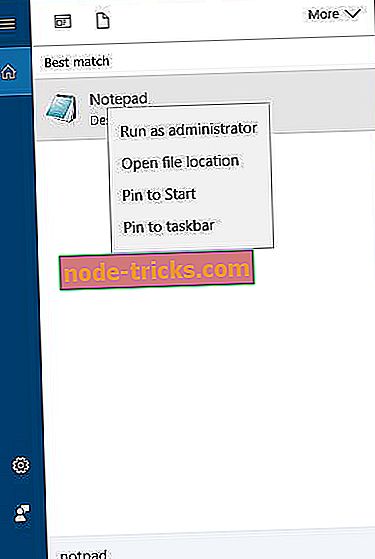
- A Jegyzettömb megnyitásakor válassza a Fájl> Megnyitás parancsot .
- Keresse meg a C: Windows System32 illesztőprogramokat stb .
- A jobb alsó sarokban változtassa meg a Szövegdokumentumokat (* .txt) az összes fájlra, és válassza ki a hosts fájlt.
- Amikor megnyílik a hosts fájl, keresse meg a # 127.0.0.1 localhost sort és távolítsa el a # .
- Miután elkészült, mentse a módosításokat, és ellenőrizze, hogy a probléma megoldódott-e.
Fix - Err_connection_reset ISS
Megoldás - Javítás ISS Express telepítés
A felhasználók arról számoltak be, hogy az ISS tanúsítványok miatt err_connection_reset hibát kapnak, és a probléma megoldásának egyik leggyorsabb módja az ISS Express telepítésének javítása. Ehhez hajtsa végre az alábbi lépéseket:
- Nyissa meg a Vezérlőpultot .
- Kattintson az Eltávolítás egy program opcióra gombra.
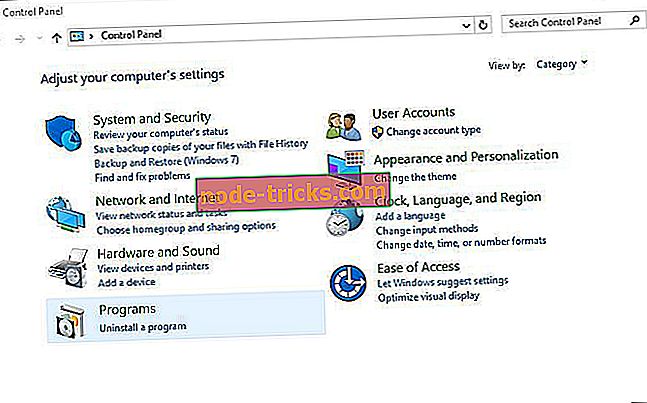
- Válassza az ISS Express lehetőséget . Válassza ki a menüben a Javítás lehetőséget.
- A javítási folyamat befejezéséhez kövesse az utasításokat.
A javítási folyamat befejezése után ezt a hibát meg kell oldani.
Ha a probléma továbbra is fennáll, javasoljuk, hogy töltse le ezt az eszközt (100% biztonságos és tesztelt minket) a különböző számítógépes problémák, például a fájlvesztés, a rosszindulatú programok és a hardverhibák vizsgálatához és javításához.
Az Err_connection_reset hiba zavarhatja a böngészési élményt, és megakadályozhatja a helyi kiszolgáló futtatását, ha webfejlesztő vagy, de remélhetőleg sikerült megoldania ezt a problémát.